
使用 iPad 版 GarageBand 混音歌曲
你可以即時混音 GarageBand 的歌曲,在「音軌」區域或「現場循環樂段」格線中皆可執行。使用「混音效果」,你可以像 DJ 一樣使用唱片機來刮碟混音歌曲、反向播放歌曲、停止或向下取樣歌曲,以及使用不同混音效果。
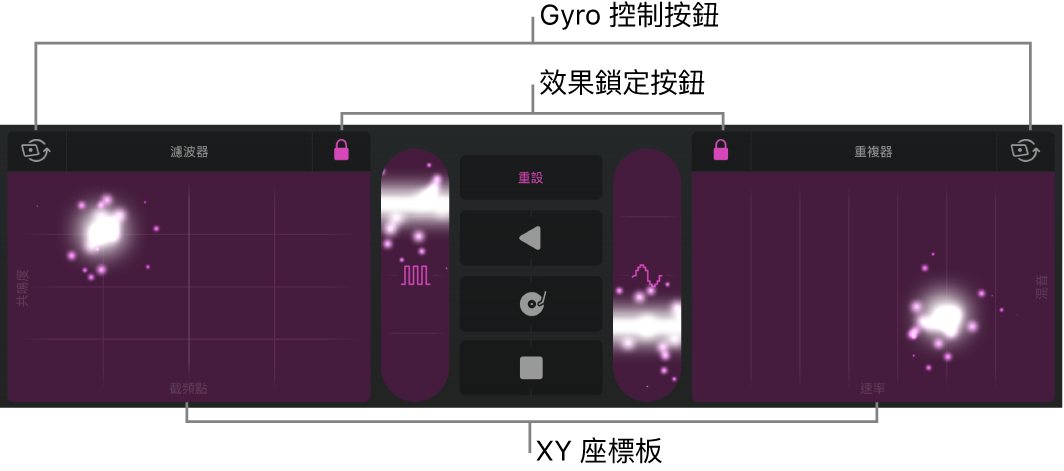
「混音效果」包含一組按鈕和 XY 座標板,你可以用來控制各種效果。三個中央按鈕為:「反方向」、「刮痕」和「定位點」。兩個垂直滑桿為:Gater 和 Downsampler。XY 座標板可選擇的效果包含「濾波器」、「擺動」、「軌道」、「重複器」、「殘響」和「延遲」效果。
你也可以使用「Gyro 控制項目」在 iPad 上以動作感應器控制 XY 座標板,以及使用「效果鎖定」,讓你在抬起手指後仍可繼續發出聲音。
錄製混音後。你可以編輯「混音效果」區段,就像編輯「音軌」顯示方式中的其他區段一樣。如你裁剪或縮短帶有鎖定效果的「效果混音」區段,該效果會在區段結尾停止,並在你播放混音時於下一個區段開始處重新開始。
開啟「混音效果」控制項目
在控制列中,點一下「效果」按鈕。
如要關閉「混音效果」,請再點一下「效果」按鈕。
開啟「Gyro 控制項目」
點一下 XY 座標板上方的「Gyro 控制項目」按鈕
 。
。
鎖定效果
點一下其中一個 XY 座標板上方的「效果鎖定」按鈕
 。
。如要解鎖效果,請點一下「重設」按鈕,或點兩下「效果」按鈕。
錄製混音
在每個 XY 座標板點一下要用於該座標板的效果。
點一下「錄音」按鈕。
當歌曲播放時,使用「混音效果」按鈕、XY 座標板和其他控制項目。
帶有你變更內容的紫色區段會顯示在「音軌」區域底部的「效果」音軌中。
完成後請點一下「播放」按鈕來停止錄製。
在播放歌曲時略過「混音效果」
在「音軌」顯示方式中,向右拖移音軌標題來顯示音軌控制項目。
在「效果」音軌中,點一下「開啟/關閉」按鈕
 來略過「混音效果」。
來略過「混音效果」。如要再次聆聽「混音效果」,請再點一下「開啟/關閉」按鈕。
你也可以將一或多個音軌與「效果」音軌合併。任何錄進「效果」音軌的效果都會加入新的「錄音機」音軌,然後「效果」音軌會關閉(讓效果只會在新音軌上聽得見)。
